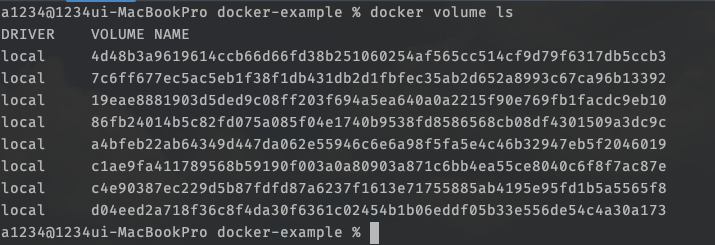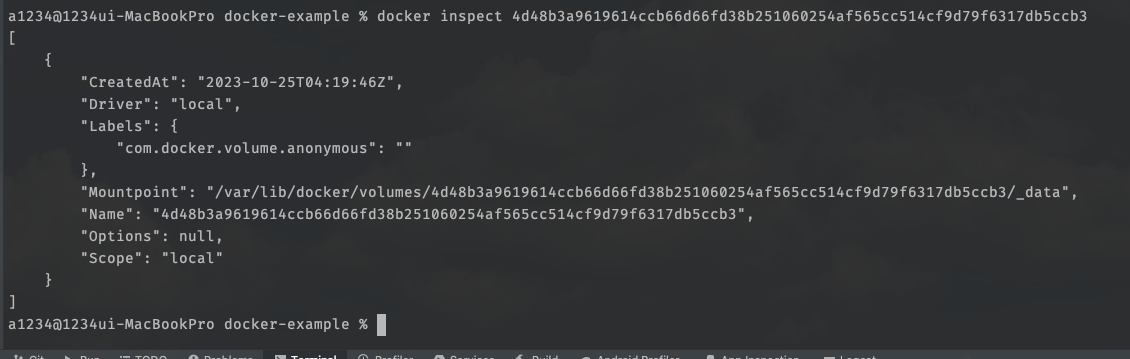📕명령어 비교하기
이 전 글을 작성하면서 비슷한 역할을 하는 명령어들이 있는 것 같아서 이 글에서는 해당 명령어들을 정리해보려 합니다.
📙 RUN, CMD, ENTRYPOINT
📒RUN
RUN은Dockerfile에서image로build하는 순간 실행되는 명령어 입니다.
RUN명령어는 라이브러리 설치 시 주로 사용됩니다.
#Dockerfile
FROM ...
RUN npm install📒CMD
CMD는image에서container를 생성하여 실행할 시 수행됩니다.
FROM openjdk:11-jdk
CMD ["echo", "CMD test"]
📒ENTRYPOINT
CMD와 비슷합니다.container가 생성되고 최초로 실행할 때 수행되는 명령어 입니다.
#Dockerfile
FROM openjdk:11-jdk
CMD ["echo", "CMD test"]
ENTRYPOINT ["echo", "entry point test"]
해당 파일을 실행해보면 실행순서는
ENTRYPOINT다음CMD가 실행되는 것 같다..
📒 CMD, ENTRYPOINT 차이
동일하게 명령어를 실행하는 것 같은데 차이점은 무엇일까?
ENTRYPOINT는 항상 실행이 되고,CMD는docker run할때 변경이 가능합니다.
#Dockerfile
FROM openjdk:11-jdk
CMD ["echo", "CMD test"]
ENTRYPOINT ["echo", "entry point test"]
Dockerfile에 CMD를 정의했음에도
docker run할 때 명령어를 추가적으로 추가해서 실행하니Dockerfile에 정의한CMD명령어가 override되는 것을 볼 수 있다 물론ENTRYPOINT도run할때 옵션으로override가능하다.
📙 COPY, ADD
둘 다
Host OS에서파일또는디렉토리를 컨테이너 안으로복사하는 것이다.
COPY의 경우Host OS에서컨테이너안으로복사만 가능하지만,ADD의 경우원격 파일 다운로드또는압축 헤제등과 같은 기능을 갖고 있습니다.Host OS에서컨테이너로 간단히 복사 시COPY를 사용합니다.
#Dockerfile
COPY test.sh /app/copy/test.sh
ADD test.sh /app/add/test.shADD 의 경우 URL을 통해 다운로드가 가능합니다.
ADD http://.... /app/add/url/index.html
📙ENV, ARG
ARG는Dockerfile에서만 사용이 가능하고,ENV는Dockerfile이외에도컨테이너에서도환경변수로 사용이 가능하다.
#Dockerfile
# ENV [key] [value]
ENV test test
ENV test2 test2
#ENV [key]=[value]
ENV test=test
ENV test2=test2
#ARG
ARG test=test
ARG test2=test2다음으로 작성한
Dockerfile로 빌드된이미지를 가지고컨테이너를 실행하면 다음과 같다.
FROM openjdk:11-jdk
ARG test="test1111"
ENV test2="test2222"
CMD echo ">>> $test"
CMD를 통해ARG변수를 출력해보면 아무것도 찍히지 않는것을 볼 수 있다. 즉,ARG는Dockerfile내에서만 사용되고 그 이후에는 사용되지 않는다.
다음으로는 동일하게 하되,
ENV변수의 값을 사용해서 출력해보겠습니다.
#Dockerfile
FROM openjdk:11-jdk
ARG test="test1111"
ENV test2="test2222"
CMD echo ">>>> $test2"
ARG와는 반대로 출력이 잘 되는것을 볼 수 있습니다. 즉,ENV는 환경변수로컨테이너내에환경변수로 저장되어있는 것을 볼 수 있습니다.
📙EXPOSE
#Dockerfile
FROM openjdk:11-jdk
ARG PATH=./build/libs
WORKDIR /app
EXPOSE 8081
COPY ${PATH}/docker-example-0.0.1-SNAPSHOT.jar ${PATH}/docker-example-0.0.1-SNAPSHOT.jar
CMD ["java", "-jar", "./build/libs/docker-example-0.0.1-SNAPSHOT.jar"]
EXPOSE는 해당이미지를 가지고 만든컨테이너는EXPOSE에 명시된 포트를수신할 것 이라는 것과 같습니다.
하지만 아무런 옵션을 주지 않고컨테이너를 실행하게 되면 해당포트만 열려있을 뿐Host OS와 바인딩되어있거나 하지 않습니다.
docker run명령어 실행 시 옵션으로-P를 주게되면Host OS에서랜덤 포트가EXPOSE에 명시한포트와바인딩됩니다.
docker run -P [image-name]

기존에 알고있던 옵션
-p [host-port]:[container-port]를 통해서도포트를바인딩할 수 있습니다.
두 개의 다른점은
EXPOSE로 명시한포트같은 경우는-P옵션을 통해랜덤 포트가바인딩된다는 점 이고,-p [host-port]:[container-port]를 통해바인딩하는 경우는명시적으로바인딩할 수 있다는 점입니다.
📙추가적인 테스트
만약 다음과 같은 경우에는 어떻게 될까?
EXPOSE에 명시한포트를-p []:[]를 통해 바인딩하면 어떻게 될까?EXPOSE에포트를 명시한 후-P옵션과-p []:[]을 같이 주면 어떻게 될까?EXPOSE에포트를 명시한 후-P옵션과-p []:[]옵션을 같이 사용하되,-p []:[]옵션에서 다른포트를 바인딩하면 어떻게 될까?
📒 EXPOSE와 같은 포트 바인딩해보기
EXPOSE에 명시한포트와 같은 포트를-p옵션을 통해 바인딩하면 다음과 같습니다.
#Dockerfile
FROM openjdk:11-jdk
ARG PATH=./build/libs
WORKDIR /app
EXPOSE 8081
COPY ${PATH}/docker-example-0.0.1-SNAPSHOT.jar ${PATH}/docker-example-0.0.1-SNAPSHOT.jar
CMD ["java", "-jar", "./build/libs/docker-example-0.0.1-SNAPSHOT.jar"]
docker run -p 8081:8081 as
Host OS8081과컨테이너8081과 바인딩 된 것을 볼 수 있다.
📒 -P 옵션과 -p 같이 사용하기
-P옵션과-p []:[]를 같이 사용하면 다음과 같습니다.
docker run -P -p 8081:8081 as
위와 동일한 것을 볼 수 있습니다.
📒 그렇다면 -p 옵션에서 다른 포트 바인딩 시엔??
이번엔
-P와-p를 같이 쓰되,-p옵션에서 다른컨테이너포트를 바인딩 해보겠습니다.
docker run -P -p 10888:8088 as
컨테이너포트를 변경해서 바인딩할 경우,-P옵션에 의해랜덤 포트와 바인딩 되고,-p옵션은 따로10888과8088이 바인딩 된 것을 볼 수 있습니다.
📙VOLUME, BIND MOUNT
Docker에서
컨테이너의생명주기와 관계없이 데이터를 영속적으로 저장을 해야합니다. 또는 많은 경우 여러 개의컨테이너가 하나의저장 공간을 공유해서 데이터를 읽거나 써야 합니다.
Docker는 이에 대해 2가지 옵션인VOLUME과BIND MOUNT를 제공합니다.
📒VOLUME
docker volume ls를 통해 생성된volume의 리스트를 볼수 있습니다.
docker inspect [volume]을 통해volume의 내용을 자세히 볼 수 있습니다.
📒VOLUME 생성하기
VOLUME생성 할 때는docker volume create [volume-name]으로 생성한다.
docker volume create vol-t
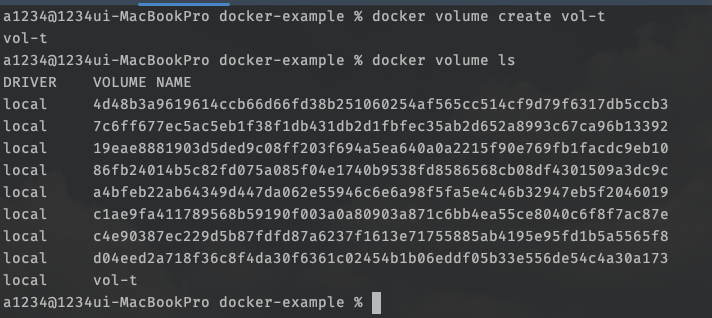
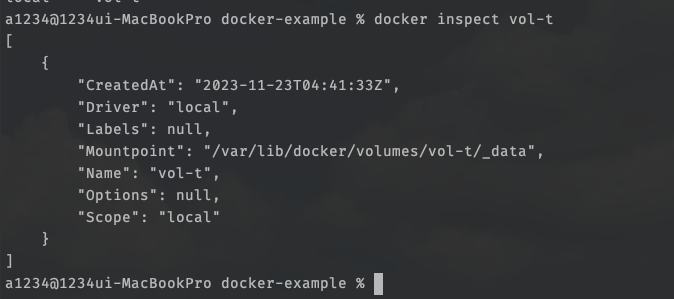
📒컨테이너에 VOLUME 마운트하기
컨테이너가 볼륨을 사용하기 위해서는
볼륨을컨테이너에마운트해줘야 합니다.
마운트하기 위해서는-v [volume-name]:[container-location]옵션을 추가합니다.
docker run -p 8081:8081 -v vol-t:/app as
docker inspect [container-name]을 통해Mounts부분을 보면 다음과 되어있는 것을 볼 수 있습니다.
-v옵션이 없는컨테이너는 다음과 같이Mounts부분이 비어있습니다.
docker run -p 8081:8081 as
volume은다른 컨테이너에도마운트가 가능하기 때문에컨테이너간데이터 공유가 가능해집니다.
📒VOLUME 삭제
VOLUME삭제 시에는 마운트 되어있는컨테이너를삭제한 후VOLUME을 삭제해야 합니다.
📒BIND MOUNT
바인드 마운트는
Host OS파일 시스템의 특정 경로를컨테이너로 바로마운트할 수 있습니다.
컨테이너 실행 시 옵션으로-v [host location(file or directory)]:[container-location]추가해주면 됩니다.
docker run -p 8081:8081 -v $(pwd):/app as
출처
https://nirsa.tistory.com/69
https://nirsa.tistory.com/70?category=868315
https://soft.plusblog.co.kr/139#google_vignette
https://tech.cloudmt.co.kr/2022/06/29/%EB%8F%84%EC%BB%A4%EC%99%80-%EC%BB%A8%ED%85%8C%EC%9D%B4%EB%84%88%EC%9D%98-%EC%9D%B4%ED%95%B4-3-3-docker-image-dockerfile-docker-compose/
https://www.daleseo.com/docker-volumes-bind-mounts/#google_vignette
https://seosh817.tistory.com/374